Дашборды
Дашборды — это удобный инструмент, позволяющий посмотреть всю самую важную информацию о проекте в одном месте. С помощью дашбордов вы можете быстро оценить состояние тест-кейсов и отследить различные тренды, чтобы определить, есть ли в проекте проблемы, требующие вашего внимания.
Каждый дашборд состоит из виджетов — информационных блоков, охватывающих разные параметры вашего проекта: начиная от количества тест-кейсов в проекте и заканчивая количеством времени, которое ежедневно тратится на тест-кейсы с определенным тегом.
Новый проект ТестОпс по умолчанию не имеет дашборда, но вы можете создать его с помощью шаблона.
Создание дашборда
Чтобы создать дашборд:
- Откройте ваш проект.
- Перейдите в раздел Дашборды.
- Выберите способ создания дашборда: с помощью шаблона или с нуля.
Примечание
Дашборд, созданный с помощью шаблона, содержит готовый набор виджетов, который вы можете настроить. Дашборд, созданный с нуля, не содержит виджетов, вы должны добавить их самостоятельно.
Вы можете настроить несколько дашбордов для вашего проекта. Чтобы добавить еще один дашборд, нажмите + на панели вкладок. Вкладки дашбордов можно перетаскивать как вкладки в браузере, чтобы изменить их порядок.
Чтобы переименовать или удалить текущий дашборд, нажмите ⋯ в правом верхнем углу и выберите нужное действие.
Дашборд автоматизации
При создании дашборда вы можете выбрать шаблон Автоматизация, который состоит из четырех виджетов:
- Круговая диаграмма тестов (Automation) — текущее количество ручных и автоматизированных тест-кейсов в вашем проекте.
- Тренд автоматизации (Automation Trend) — изменение количества ручных и автоматизированных тест-кейсов в вашем проекте.
- Тесты с низкой производительностью (Longest Running Tests) — список самых медленных тест-кейсов в вашем проекте.
- Карта тестов (Test Coverage) — количество ручных и автоматизированных тест-кейсов в определенном дереве вашего проекта.
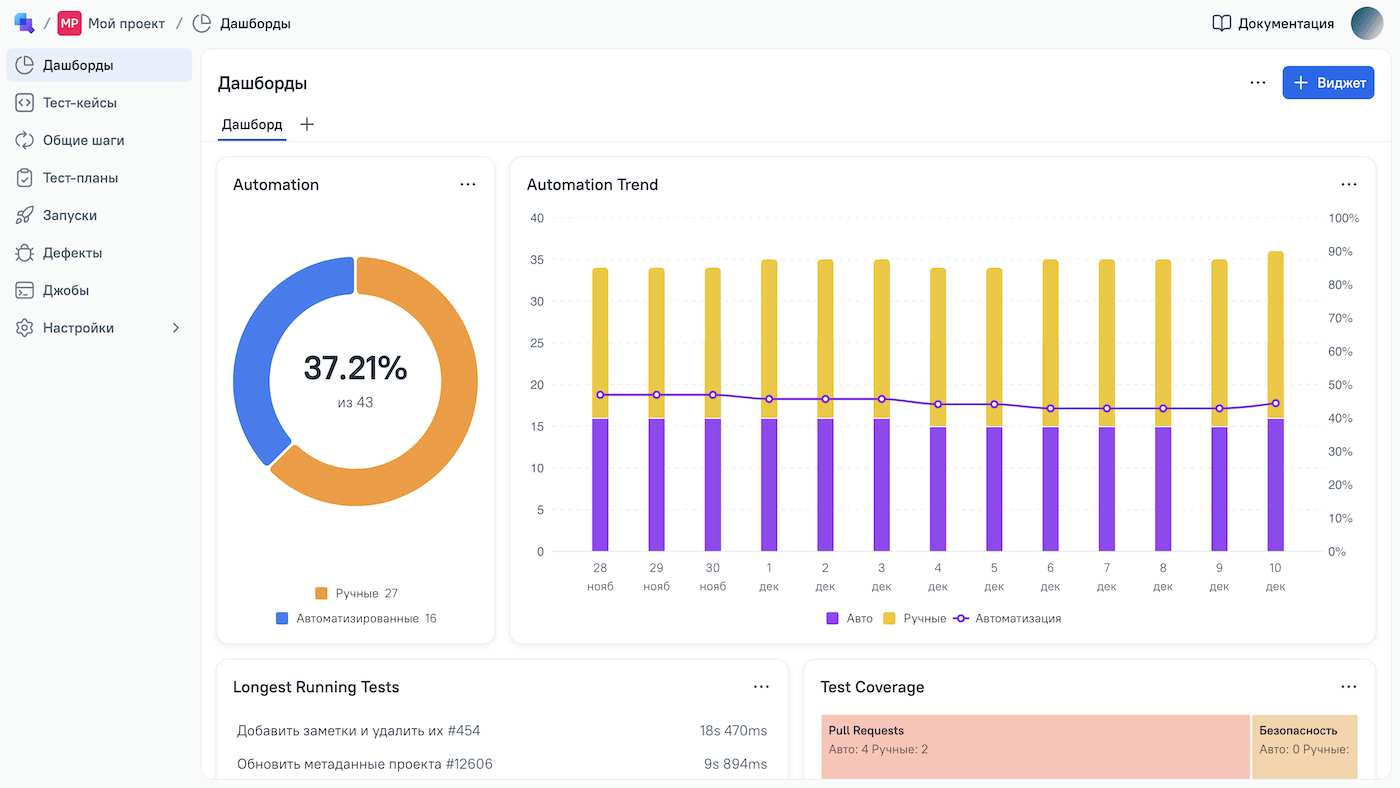
Более подробная информация о каждом доступном виджете расположена ниже.
Период отображения данных
По умолчанию большинство виджетов используют данные только за последние 14 дней. По этой причине, если вы не запускали тесты 2 недели, многие виджеты могут оказаться пустыми.
Примечание
При вводе AQL-запроса в настройках виджета отображается количество найденных совпадений за все время, а не только за выбранный период. Это количество может отличаться от данных, отображаемых виджетом.
Чтобы выбрать другой период отображения данных:
В разделе Дашборды выберите дашборд.
Под названием дашборда нажмите Последние 14 дней и выберите нужный вариант из выпадающего списка:
- Последние 7/14/30 дней — показать данные за последние 7, 14 или 30 дней.
- Кастомный — показать данные за определенный период.
Если вы выбрали кастомный период, нажмите на выпадающий список справа, чтобы выбрать нужный период.
Кастомный период не может превышать 30 дней.
Часть виджетов использует данные за все время вне зависимости от выбранного периода. Такие виджеты отмечены меткой Всё время на дашборде. Для некоторых из них вы можете изменить режим отображения с помощью переключателя Применить фильтр по дате с дашборда в настройках виджета.
Добавление виджетов на дашборд
Чтобы добавить виджет на дашборд:
- В разделе Дашборды выберите существующий дашборд или создайте новый.
- Нажмите + Виджет в правом верхнем углу экрана или нажмите правой кнопкой мыши на название дашборда и выберите Добавить виджет.
- Выберите виджет из списка и настройте его.
- Нажмите Добавить виджет.
При добавлении виджета на дашборд вы можете изменить его название. Это может быть особенно полезно, если вы указали AQL-запрос для фильтрации тест-кейсов или запусков.
Вы можете перемещать виджеты и менять их размер:
- Чтобы переместить виджет, перетащите его за заголовок.
- Чтобы изменить размер виджета, потяните его за рамку.
Чтобы удалить виджет, создать его копию или изменить его настройки, нажмите ⋯ в правом верхнем углу виджета или нажмите правой кнопкой мыши на любое место виджета и выберите нужное действие.
Доступные виджеты
ТестОпс поддерживает следующие виджеты:
| Виджет | Описание | Фильтрация с помощью AQL |
|---|---|---|
| Текстовый блок | Виджет для добавления текста на дашборд. Вы можете использовать его, например, чтобы описать назначение дашборда или для хранения заметок | Не поддерживается |
| Аналитика запусков | Виджет предоставляет ежедневную статистику по запускам за выбранный период, например: количество запусков за день, среднее время выполнения | Поддерживается фильтрация тест-кейсов и запусков |
| Тренд запусков (по датам) | Виджет показывает количество запусков и их статусы за последние дни, недели или месяцы. Чтобы отобразить запуски только за выбранный период, в настройках виджета включите переключатель Применить фильтр по дате с дашборда | Поддерживается фильтрация тест-кейсов и запусков |
| Круговая диаграмма тестов (Automation) | Виджет показывает распределение тест-кейсов по типу (ручной, автоматизированный), статусу воркфлоу (например, «Черновик», «Активный») или по результату их запуска (например, «Успешный», «Неуспешный»). Чтобы посмотреть тест-кейсы с определенным типом или статусом воркфлоу, нажмите на сектор с этим типом или статусом | Поддерживается фильтрация тест-кейсов |
| Тренд автоматизации (Automation Trend) | Виджет показывает изменение количества ручных и автоматизированных тест-кейсов в вашем проекте за выбранный период, кроме текущего дня | Не поддерживается |
| Тесты с низкой производительностью (Longest Running Tests) | Виджет показывает список самых медленных тестов, тестов с самым низким процентом успешного запуска или тестов с превышением ожидаемой длительности прохождения. Чтобы открыть карточку определенного тест-кейса, нажмите на строку с соответствующим тестом | Поддерживается фильтрация тест-кейсов и запусков |
| Карта тестов (Test Coverage) | Виджет показывает количество ручных и автоматизированных тест-кейсов, используя одно из деревьев вашего проекта. Например, если вы выберете дерево Features, виджет покажет количество ручных и автоматизированных тест-кейсов отдельно для каждой фичи вашего проекта, если эта информация указана в тест-кейсах | Поддерживается фильтрация тест-кейсов |
| Запуски | Виджет показывает список запусков за все время или за выбранный период. Чтобы открыть карточку определенного запуска, нажмите на строку с этим запуском | Поддерживается фильтрация запусков |
| Круговая диаграмма запусков | Виджет показывает результаты последнего запуска в виде диаграммы. Чтобы показать последний запуск в рамках выбранного периода, в настройках виджета включите переключатель Применить фильтр по дате с дашборда. Чтобы посмотреть результаты тестов с определенным статусом, нажмите на сектор с этим статусом | Поддерживается фильтрация запусков |
| Тренд запусков (по запускам) | Виджет показывает все запуски за выбранный период и их результаты в виде столбчатой диаграммы | Поддерживается фильтрация запусков |
Клонирование дашборда
Вы можете создать копию дашборда в текущем проекте или скопировать дашборд в другой проект.
Чтобы создать копию дашборда в текущем проекте:
- Откройте дашборд в разделе Дашборды.
- В правом верхнем углу нажмите
⋯или нажмите правой кнопкой мыши на название дашборда. - Выберите Клонировать в → Этот проект. Копия дашборда будет добавлена в текущий проект.
Чтобы скопировать дашборд в другой проект:
- Откройте дашборд в разделе Дашборды.
- В правом верхнем углу нажмите
⋯или нажмите правой кнопкой мыши на название дашборда. - Выберите Клонировать в → Другой проект.
- Выберите проект, в который вы хотите клонировать дашборд.
- Поставьте галочку напротив Сохранить настройки AQL, если при копировании дашборда нужно сохранить все AQL-запросы в настройках виджетов.
- Нажмите Клонировать. Копия дашборда будет добавлена в указанный проект.

